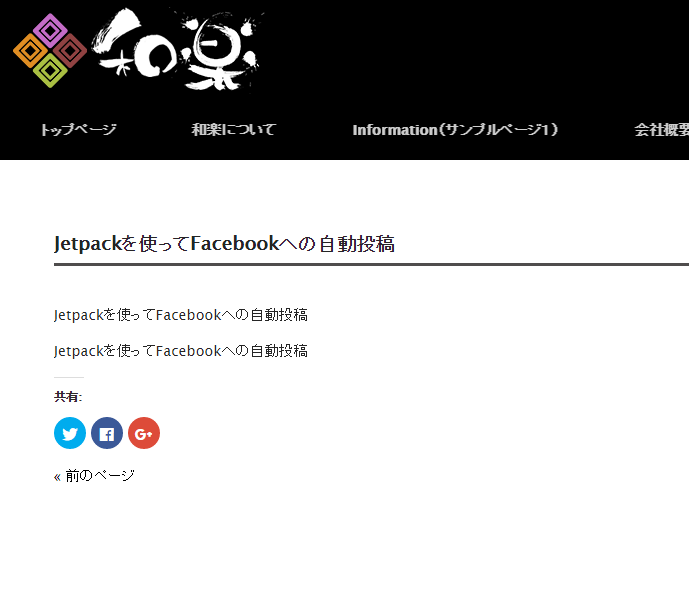WordPressプラグイン「Jetpack」を利用してFacebook,Twitterなどの共有ボタンを設置します。
Jetpackのインストールなどは下記ページをご覧ください。
ブログ記事をFacebookへ自動投稿(Jetpack)
「JETPACKの初期設定」までは同じ手順です。以降の手順をご説明します。
①管理画面 > Jetpack > 設定を選択します。
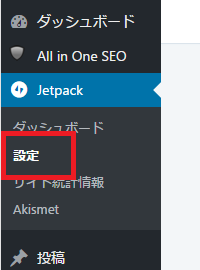
②「Engagement」をクリックします。
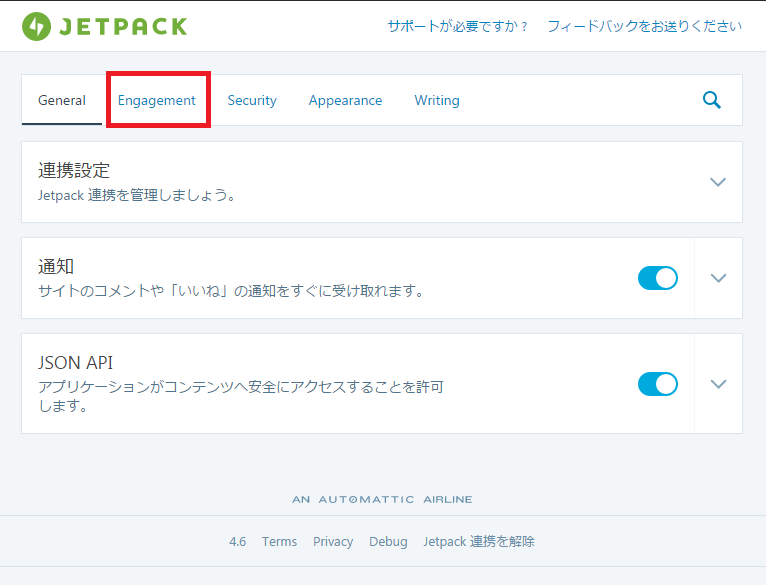
③「共有」を有効化します。もし有効化されていればそのままでOKです。
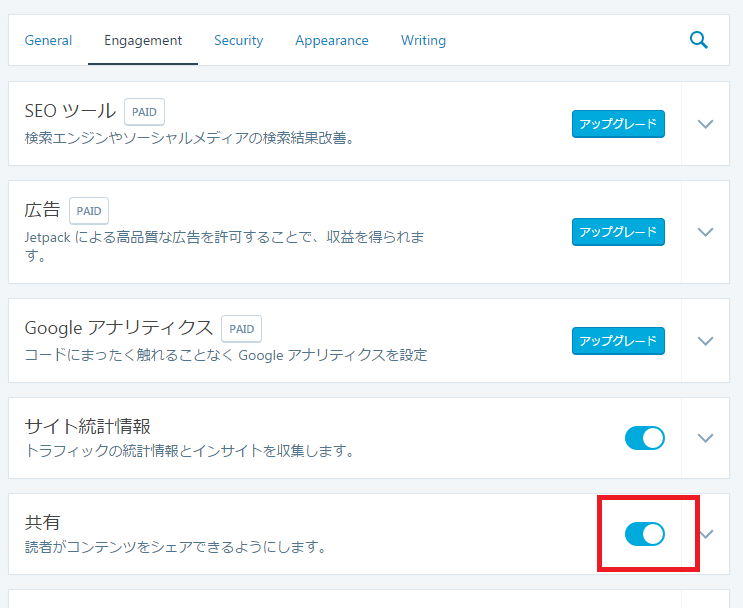
④管理画面 > 設定 > 共有を選択します。
⑤共有ボタンの枠から必要なサービスを有効化させます。
利用可能なサービス、有効化済みのサービスをドラッグ&ドロ ップして、必要なサービスを有効化させます。
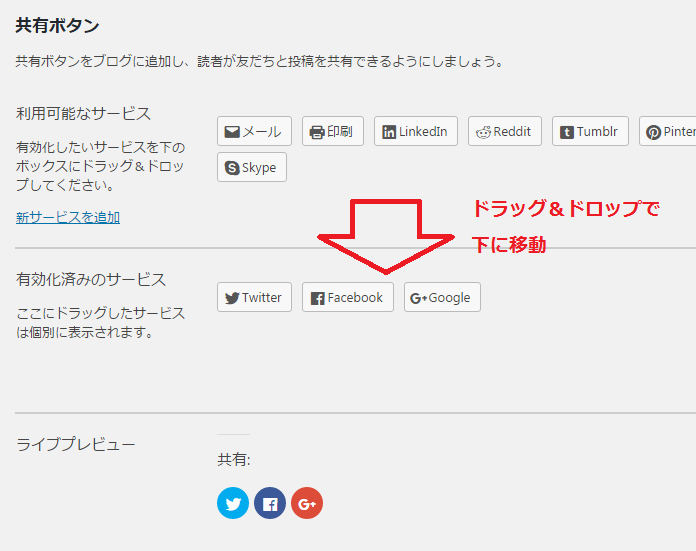
⑥共有ボタンのスタイル、共有ラベル、ボタン表示、Twitterサイトタグなどをお好みの設定にしてください。
ライブプレピューで表示されます。
尚、ブログ記事にボタンを表示されるには、ボタン表示枠の「投稿」にチェック を入れてください。
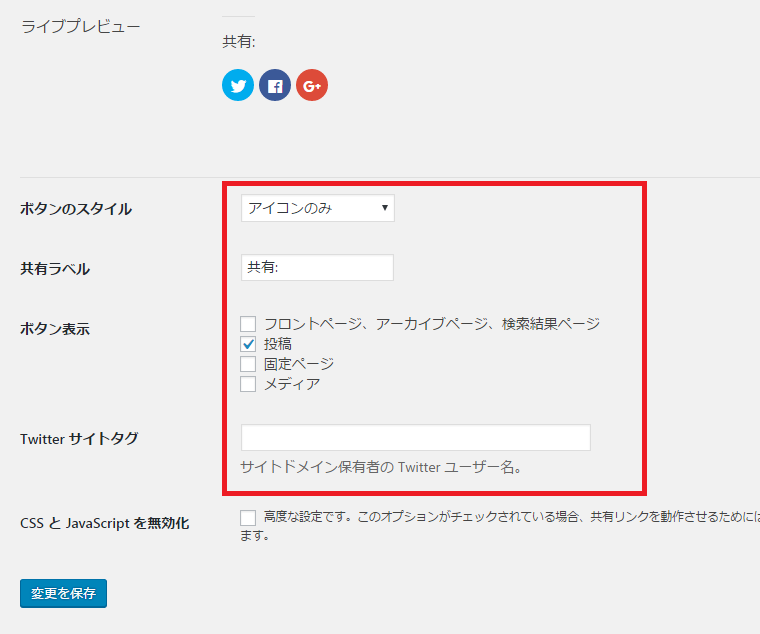
⑦変更と保存ボタンをクリックしてください。
⑧ブログ記事に共有ボタンが表示されていることを確認してください。